Es difícil grabar un video con la luz perfecta todo el tiempo, así que, por lo general, siempre se trata aclarar u oscurecer el video a través del ajuste de brillo para hacer que el video se vea mejor a la hora de compartirlo. Para la mayoría de las personas, el proceso de ajustar el brillo del video es algo que consume tiempo y es una experiencia tediosa por muchas razones. Por lo tanto, muchos usuarios quieren saber cómo iluminar un video en su PC, Mac, Android, iPhone o incluso con un servicio en línea que sea rápido. Es por ello que te presentamos este artículo.
¿Cuál es la mejor Parte?
Bueno, en términos generales, puedes aclarar un video con Filmora Video Editor por completo, pero para satisfacer las diferentes necesidades de edición de brillo de video, me gustaría mostrar a todos ustedes las soluciones para hacer un video más brillante en PC/Mac, Android, iPhone o de forma online.
Puedes compararlos y elegir el programa que se ajuste más a tus necesidades.
Entonces, ¡comencemos!...
- Parte 1. Filmora Video Editor - 1 Clic para Iluminar un Video en PC/Mac [Recomendado]
- Parte 2. Aplicaciones para Iluminar Videos en Dispositivos iPhone y Android
- Parte 3. Cómo Agregar Brillo a los Videos Online
Filmora Video Editor: la Mejor Herramienta para Hacer Videos Más Brillantes
Filmora Video Editor para Windows o Filmora Video Editor para Mac es definitivamente una bendición para aquellos que quieren aprender a iluminar videos oscuros. Obviamente, este editor de iluminación de video no solo se enfoca en el brillo del video, sino que también tiene como objetivo brindar a los usuarios una experiencia de edición de video ideal, especialmente para principiantes y semiprofesionales. Por lo tanto, puedes encontrar muchas funciones como dividir, editar, efectos especiales, edición de green screen, y muchas otras utilizando este programa directamente.

Características Clave de Filmora Video Editor:
- Arrastra, corta, divide, recorta y une videos usando herramientas y técnicas profesionales.
- Personaliza tus videos utilizando filtros & superposiciones, elementos de movimiento, PIP y Face off.
- Exporta el video al dispositivo deseado y en el formato deseado.
- Utiliza el programa para compartir contenido directamente en plataformas de redes sociales comunes.
¿Cómo hacer que un video sea más brillante con Video Brightness Editor?
Paso 1. Carga el programa
Descarga, instala y carga el programa iluminador de video, entonces entra directamente en la ventana de edición.

Paso 2. Importa el archivo multimedia
Selecciona "Importar archivos multimedia aquí" importa los archivos multimedia como videoclips, pistas de audio y fotos desde un dispositivo o disco local. Luego, arrastra y suelta el video al que se le aplicara la iluminación en la línea de tiempo.

Paso 3. Ajusta el brillo del video en PC
Haz doble clic en el video en la línea de tiempo para abrir el panel de edición, luego, se mostrará una imagen como la que aparece a continuación. Aquí puedes localizar la opción de "iluminación" arrastra la diapositiva para cambiar el brillo del video como desees.
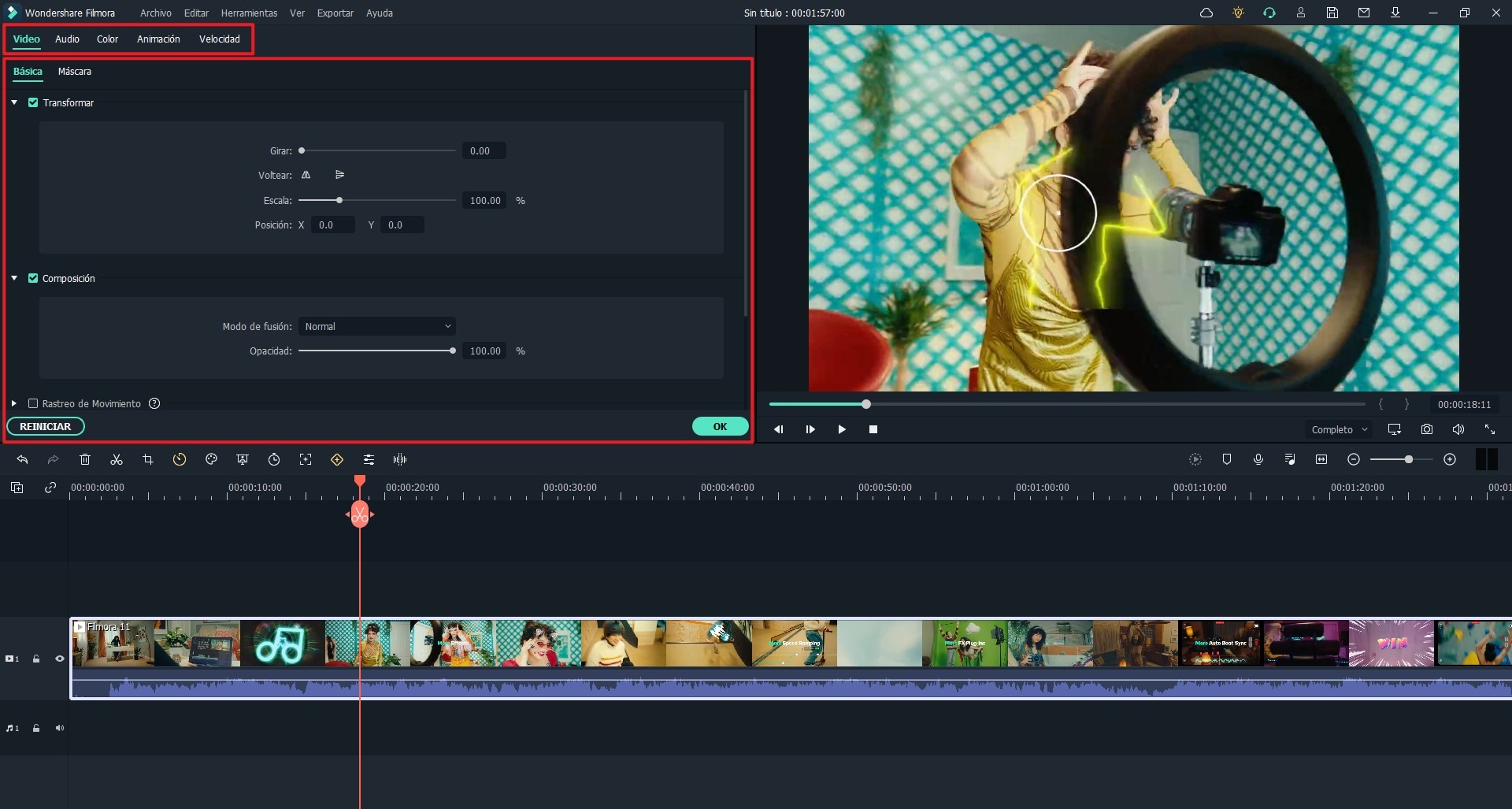
Paso 4. Edita video con otras funciones
Después de ajustar el brillo del video, puede seguir cualquiera de las opciones que te presentamos a continuación para agregar diferentes efectos y editar el video:
- Como poner un filtro en un video
- Corrección de color en un video: como corregir el color de un video

Paso 5. Exporta el video
Exporta el video haciendo clic en el botón "Exportar". En la ventana emergente, selecciona el formato en el que deseas que esté este video. Filmora Video Editor también ofrece compartir videos en YouTube y Vimeo. O incluso puedes grabar en DVD directamente.

Aplicaciones para Iluminar Videos en iPhone y Android
¿Qué sucede si desea una aplicación para aclarar videos en Android o iPhone sin tener que transferir archivos multimedia a la PC? Bueno, es simple. Si visitas la tienda Google Play o la tienda de aplicaciones de Apple, encontrarás un par de programas para agregar brillo a un video que puede que se adapten a tus necesidades. Sin embargo, es posible que algunas personas no sepan que aplicación elegir.
Por lo tanto, te mostramos 4 aplicaciones para iluminar videos en el teléfono. Así, podrás decidir cuál se ajusta más a tus necesidades y descargarla en tu teléfono.
1. Movavi Video Editor (compatible con Android)
Usa Movavi para ajustar el brillo del video en tu teléfono de forma sencilla. También está equipada con filtros atmosféricos, efectos de transición geniales, títulos animados y hermosos stickers. A demás, puedes disfrutar de efectos como chroma key, slow motion y reproducción en reversa. Es también compatible con Windows y Mac.
Pros:
• Fácil de usar.
• Librería de títulos atractivos, efectos y transiciones con solo un clic
• Movavi Video Editor es compatible con Windows y Mac.
Contras:
• LUT no es compatible.
• Para uso profesional avanzado, carece de gamas de colores.
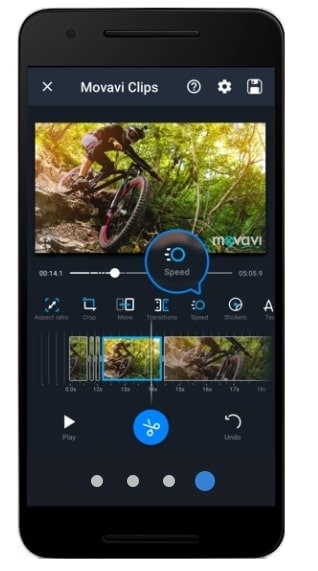
2. Video Editor-Editing Studio (compatible con iOS)
Este editor de video de Deming Jin es una aplicación de iOS para aligerar videos en iPhone y iPads. Viene con opciones básicas como brillo, contraste, saturación, exposición de resaltado y sombras que puedes aplicar a tus videos de iOS. Aparte de eso, este editor de video está construido con 80 efectos, biblioteca de música de fondo gratuita, más de 50 transiciones y capacidad para grabar voz. Además, puedes fusionar, recortar y ajustar la velocidad tus videos. Una vez que hayas editado los videos, puedes usar esta aplicación para compartir tus videos editados en Vine e Instagram. En cuanto a la compatibilidad con iOS, es compatible con iOS 9.0, 10.0, 11.0 y hasta la última 12.0.
Pros:
• Tiene funciones básicas de edición de video.
• Te permite compartir videos en redes sociales fácilmente.
• Te permite reproducir videos en reversa.
Contras:
• Tienes que comprar la licencia completa para disfrutar de todas sus opciones de edición
• Carece de opciones de edición de audio como fade in y fade out.
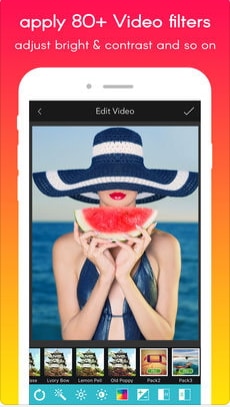
3. AndroVid - Video Editor (Compatible con Android)
En un teléfono Android, puedes usar la aplicación AndroVid Video Editor para aclarar el video en tu teléfono fácilmente. AndroVid Video Editor es una aplicación fácil de usar, algunas de sus características principales son recortar videos, reproducir videos en reversa, iluminar videos y unir videos. Además de eso, esta aplicación de edición te permite rotar videos, agregar efectos y ajustar la velocidad de los videos. A diferencia de otros editores de video, esta aplicación puede dar brillo a un video, también te permite convertir archivos de video a formatos como GIF, 3GP, MPG, MOV, AVI, FLV, MP4, WMV y VOB. Esta aplicación es compatible con Android 4.1 hasta la última versión de Android 8.0.
Pros:
• Es también un creador de películas slideshow.
• Puedes compartir proyectos editados en Facebook y YouTube.
• Admite la edición de imágenes.
Contras:
• Contiene muchos anuncios que distraen.
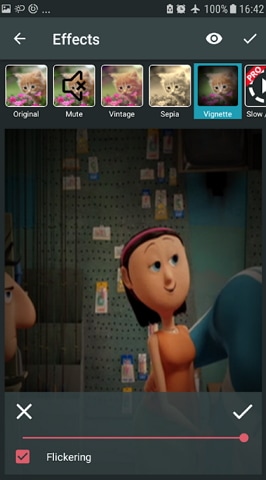
4. Magisto Video Editor (compatible con iOS y Android)
Magisto Video Editor también es una aplicación para iluminar videos en Android y iPhone. Este editor de video es compatible con dispositivos iOS y Android. Para teléfonos Android, debes usar Android 5.0 y superior, mientras que para iPhone debes usar iOS 10.0 y superior. Según el sitio web de Magisto, este editor de video funciona con I.A para ubicar la mejor parte de tu metraje y facilitar la edición de videos y fotos. Con esta aplicación de edición de brillo de video, puedes ajustar el brillo del video, combinar videos, dividir videos, estabilizar videos y recortar videos automáticamente.
Pros:
• Magisto Video Editor te permite compartir videos en sitios sociales y blogs.
• Te permite crear videos en tres simples pasos.
Contras:
• Las funciones profesionales de Magisto no son gratuitas.
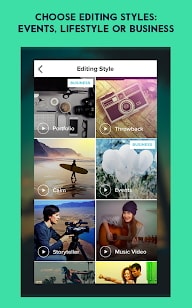
¿Cómo Agregar Brillo a los Videos en Línea?
Además de utilizar programas de edición de brillo de video de escritorio, también puedes confiar programas de edición de brillo de video en línea. Atreves de un par de filtros de luz de video en línea, pero en esta sección, solo nos enfocaremos en dos editores de brillo de video en línea.
1. Kizoa Movie Maker
Kizoa Movie Maker es un iluminador de videos en línea confiable. Esta herramienta en línea se presenta con un creador de películas que te permite cambiar el efecto de color de tus videos y, por lo tanto, ajustar el brillo. También puedes agregar efectos, movimientos y transiciones a tus fotos e imágenes. Kizoa Movie Maker también te permite cargar videos y audios desde tu computadora o puede descargarlos directamente desde Facebook.
Pros:
• Tiene una interfaz de usuario fácil de entender.
• Te permite agregar GIF a videos.
• También puedes agregar música de fondo a tus videos.
Contras:
• Necesitas crear una cuenta para guardar tu proyecto editado.

2. LunaPic Video Editor
LunaPic Video Editor es un iluminador de videos en línea, su sitio web puede parecer anticuado, pero tiene un par de funciones de edición que puedes necesitar. Te permite ajustar el nivel de brillo, colores, saturación, tinte, enfoque, matiz y nitidez entre otros. Aparte de eso, LunaPic Video Editor te permite abrir videos desde diferentes lugares como computadoras, Dropbox, Facebook, Instagram, Imgur. Además, este software soporta importar varias imágenes para editarlas. El proceso de edición también es sencillo y rápido.
Pros:
• Tiene diferentes efectos que puedes aplicar a tus videos
• Está construido con filtros para mejorar el brillo de tu video
• También puedes editar archivos girando, cambiando el tamaño, inclinando y difuminando el fondo
Contras:
• Se tarda mucho en cargar videos grandes.
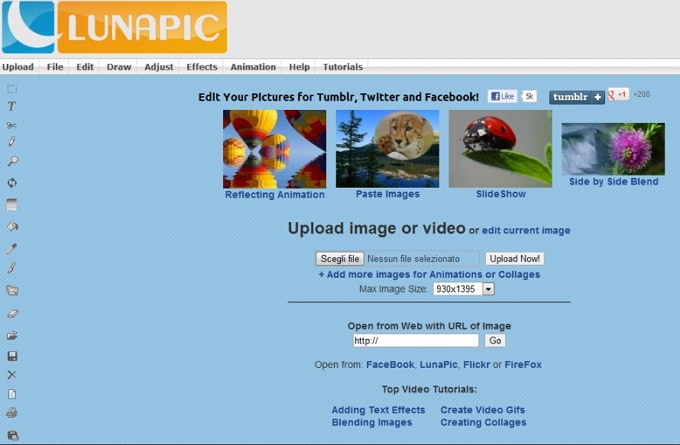
Conclusión
Listo, te hemos mencionado previamente 6 editores de brillo de video diferentes para editar o cambiar el brillo de un video en PC, Mac, Android o iPhone.
¡Ahora es tu turno de elegir! ¿Qué programa estás listo para probar primero?
En mi opinión,
Si está buscando una herramienta que te ayude a resolver todo tipo de problemas en cuanto a edición de videos, entonces, Filmora Video Editor o Filmora Video Editor para Mac es tu mejor elección.
¿Solo necesita la función de iluminación y desea cambiar el brillo de un video en cualquier momento y lugar? Bueno, Las 4 mejores aplicaciones para iluminar videos están fuera de la lista.
Todas las aplicaciones mencionadas se pueden encontrar fácilmente en Google Play Store o App Store y Filmora Video Editor se puede descargar de la siguiente manera:
Pónte en Contacto con el Centro de Soporte para Obtener una Solución Rápida >







